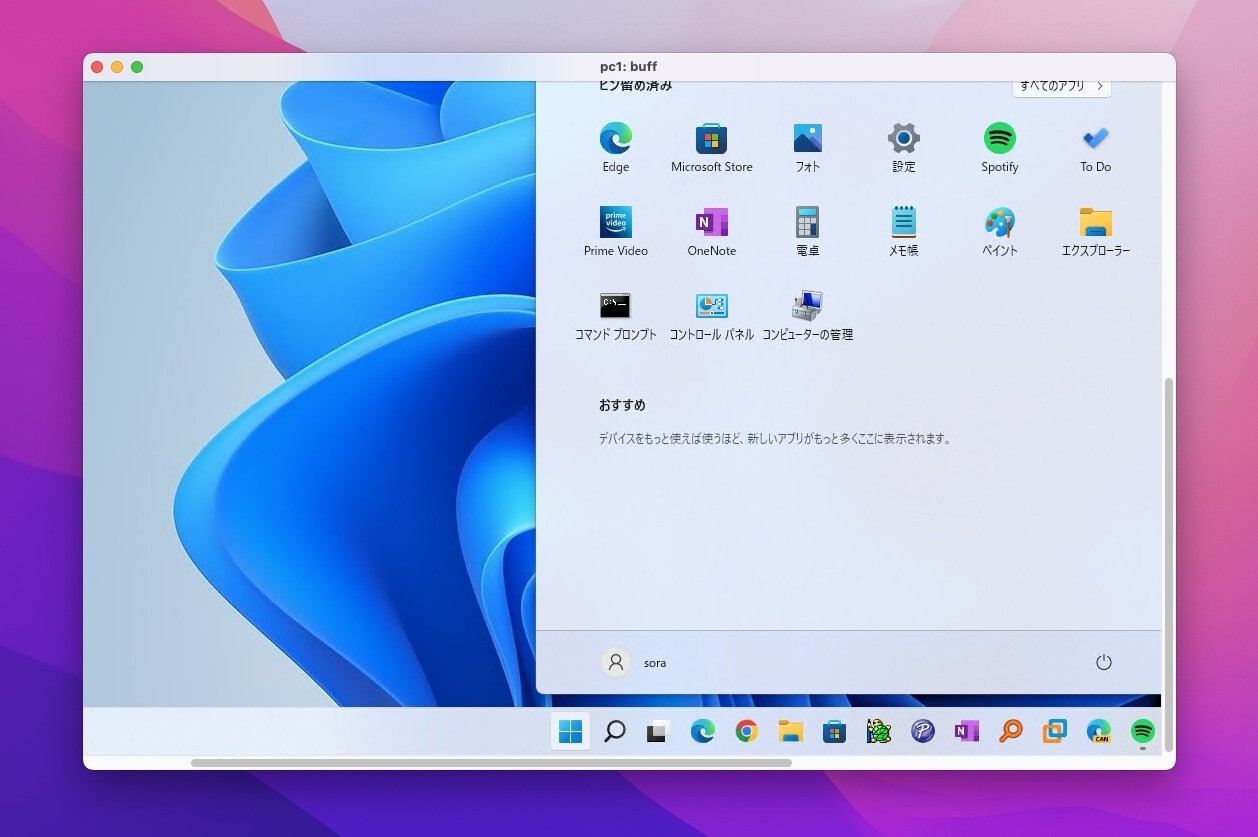
Windows 11には、リモートデスクトップ接続と呼ばれる機能が搭載されています。
接続される側のデスクトップ(サーバー)を、接続する側のデバイス(クライアント)から利用することができる便利な機能で、Windows 11の場合、Windows 11 Proをリモートデスクトップサーバーとして設定することが可能です。
今回は、Windows 11 Proでリモートデスクトップ接続を有効にし、リモートデスクトップサーバーとして利用する方法を説明します。なおリモートデスクトップクライアントはWindows 11 Homeでも利用可能です(さらにいえばMac版クライアントも存在します)。
目次
設定でリモートデスクトップ接続を有効にする
Windows 11 Proでリモートデスクトップ接続を有効にするには、設定画面を使用します。
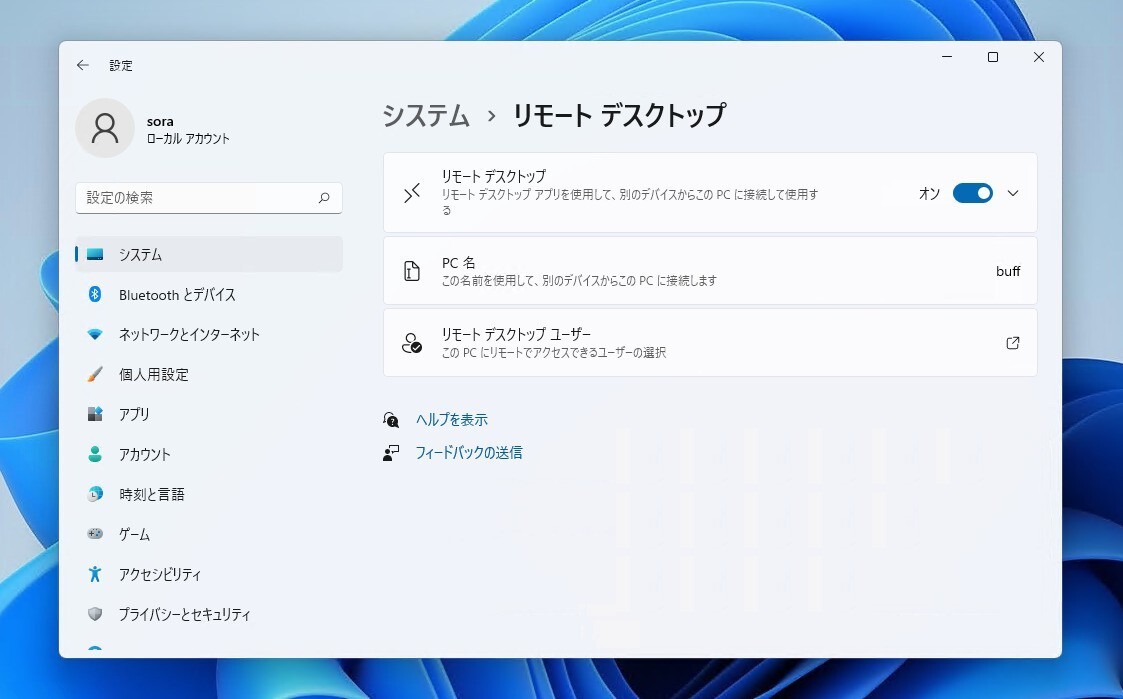
▲「設定 > システム > リモートデスクトップ」で、「リモートデスクトップ」のトグルをオンに変更します。。「リモートデスクトップを有効にしますか?」というダイアログが標示されたら「確認」ボタンをクリックします。
これでこのデバイスに対し、他のデバイスからリモートデスクトップ接続が可能となります。Windows 11の場合「リモートデスクトップ接続」アプリ、macOSの場合「Microsoft Remote Desktop」アプリを利用して接続することができます。
通常接続先としては、表示されているPC名を指定することができますが、ルーター越しに接続したい場合など、PC名で接続できない場合は、ネットワークアダプタの設定を変更して固定IPを割り振ります。
まとめ
Windows 11でリモートデスクトップ接続を有効にする方法を接続しました。たくさんのPCを管理する必要がある方は設定しておくと便利な機能だと思います。








